-
win10电脑usb接口插入U盘没反应如何办?win10USB接口无反应的处
- 发布日期:2017-12-20 作者:深度技术 来 源:http://www.sdgho.com
win10电脑usb接口插入U盘没反应如何办?win10USB接口无反应的处理办法
为了方便外接设备现在电脑上许多端口都是UsB接口,那么大家有没有遇到过U盘或移动硬盘插入电脑时没有反应的情况呢?导致这个问题有两种原因一个是端口异常还有便是UsB接口配置被禁用了。下面主编就带来windows10系统电脑UsB接口没反应的处理办法吧。
win10电脑接口插入UsB接口没反应的处理办法:
1、右击计算机,选择属性。
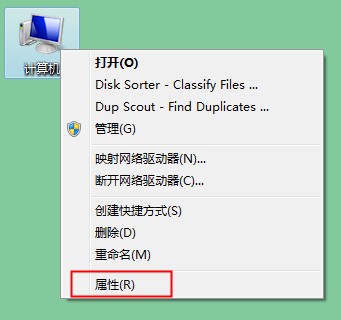
2、点击设备管理器。
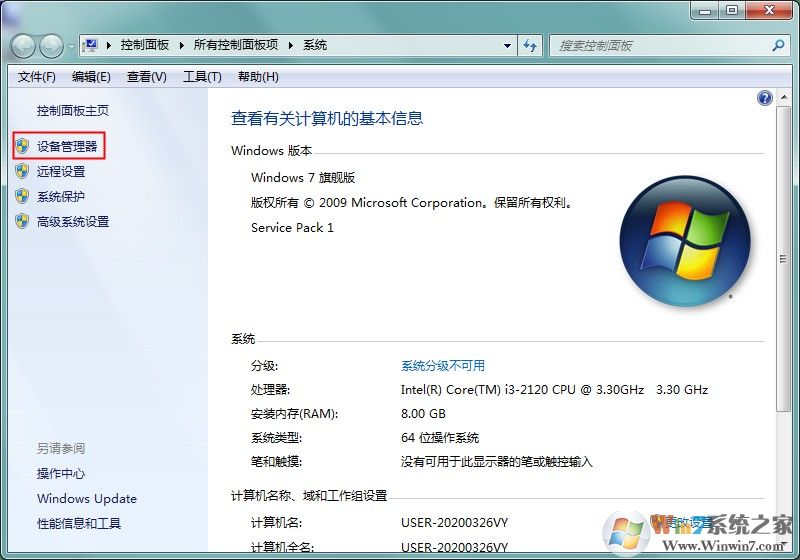
3、找到通用串行总线控制器,点击小箭头。
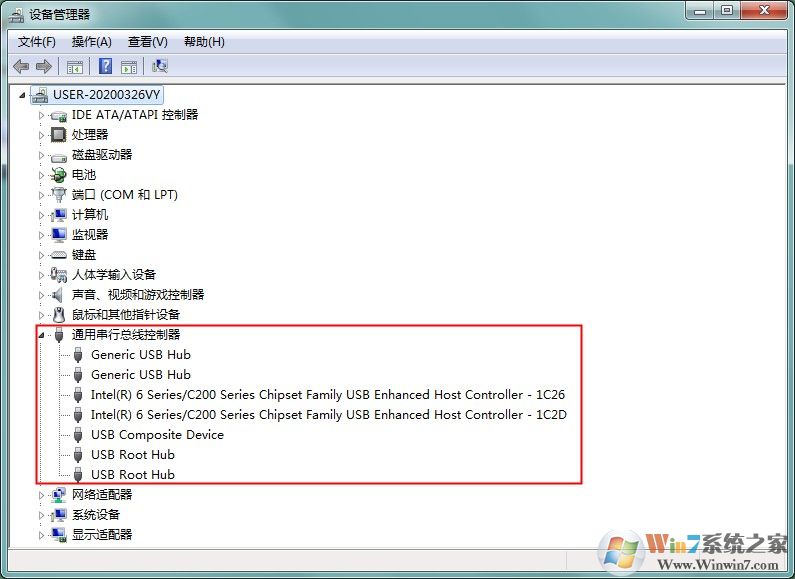
4、将通用串行总线控制器里面的内容一一点击打开。
5、对打开的页面选择启用设备,然后点击下一步直到完成,接着点击打开下一个设备,直到所有设备都配置完成。
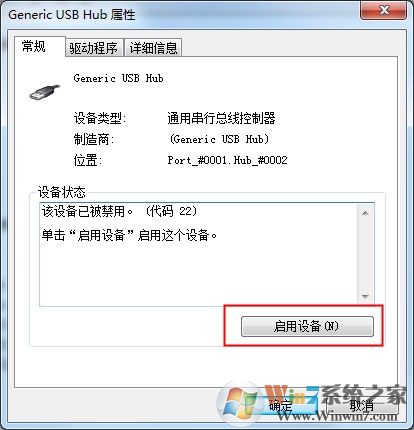
上述便是win10 UsB接口无反应的原因和处理办法了,你们只需要启用UsB端口配置就可以了。
猜您喜欢
- 联想杀毒下载|联想杀毒软件|绿色版v1.645…05-18
- win10系统使用小技巧(附全面介绍)03-24
- 处理电脑:IP地址与网络上的其他系统有冲…07-09
- win10火狐建立安全连接失败如何办?建立…01-08
- 曝料win7 Rs2预览版14910将在本周晚些时…04-12
- Win10系统输入经常按一下键盘就出来许多…09-29
 深度系统Win10 32位 大神装机版 v2020.05
深度系统Win10 32位 大神装机版 v2020.05 系统之家最新64位win7高效特快版v2021.11
系统之家最新64位win7高效特快版v2021.11